●データファイルの復元
今回は前回説明をしました、データファイルのバックアップを使って、データファイルの復元作業を行ないます。
この画面は[第119回]で行ないました、DVD-Rに保存したシステムイメージからWindows7を復元した直後のハードディスクの構成を表示したものです。
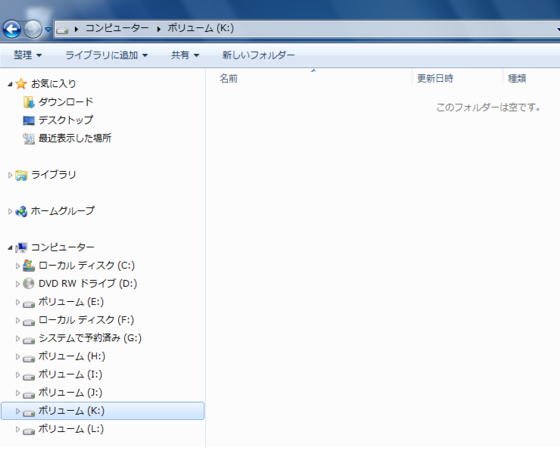
それ以前に行なったハードディスクに保存したシステムイメージからの復元と同じで、システムが入っているローカルディスク(C:)以外はハードディスクの中身がクリアされてしまいます。
ボリューム(K:)にはテスト用のフォルダを作成してあったのですが、クリアされてしまっています。
ボリューム(K:)は前回説明しましたように、Windows7のデータのバックアップを実行して、ボリューム(L:)にバックアップを作成いたしました。
説明の順序と実際の順序が前後しておりますので、ちょいと話が混乱してしまいますが、実行しました順序は
①[第118回]DVD-Rにシステムイメージを保存する
②[第121回]データファイルのバックアップ
③[第120回](C:ドライブを削除してから)DVD-Rのシステムイメージからシステムを復元する
という順序になっています。
そこで、DVD-Rのシステムイメージからシステムを復元して、その結果消去されてしまったボリューム(K:)のデータファイルを、ボリューム(L:)にバックアップしておいたものから復元してみることにいたしました。
ボリューム(L:)を開いてみました。
WIN7-NO2-PCというのがバックアップファイルのようです。
WIN7-NO2-PCをクリックしてみました。
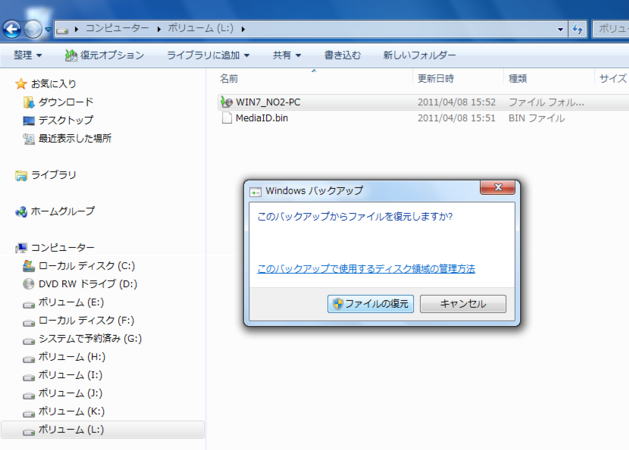
「このバックアップからファイルを復元しますか?」と表示されるので、「ファイルの復元」をクリックします。
「ファイルの復元(詳細設定)」が表示されます。

「次へ」をクリックします。
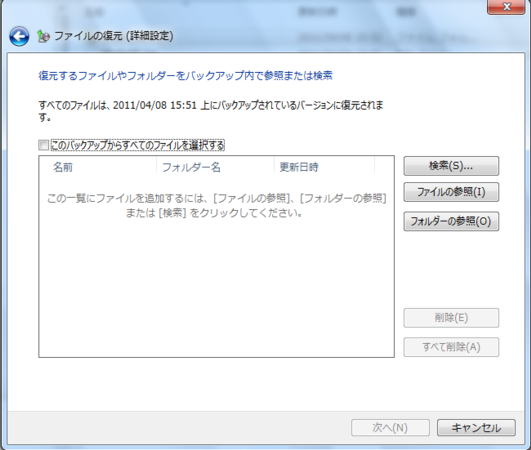
バックアップから、一部のファイルやフォルダだけを取り出して復元することもできるようです。
ここではとりあえず「このバックアップからすべてのファイルを選択する」をクリックして「次へ」をクリックしました。
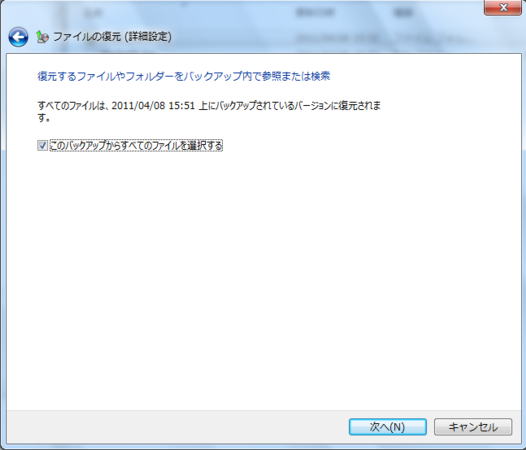
「ファイルを復元する場所」は「元の場所」を選択して「復元」をクリックしました。
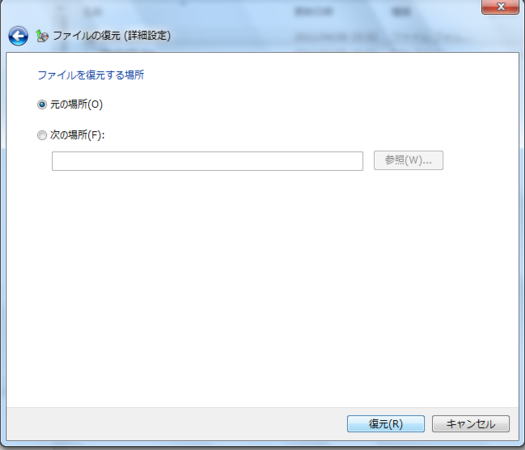
やっぱりなにか余計なものまでバックアップしてくれているようです。
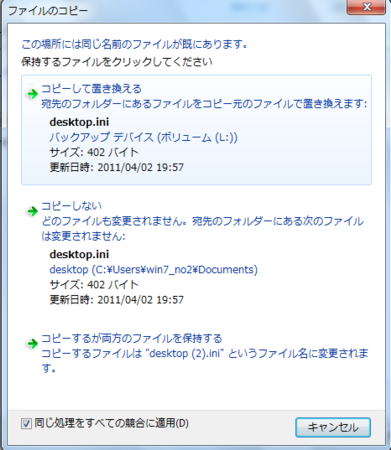
ここでは「コピーして置き換える」をクリックしました。
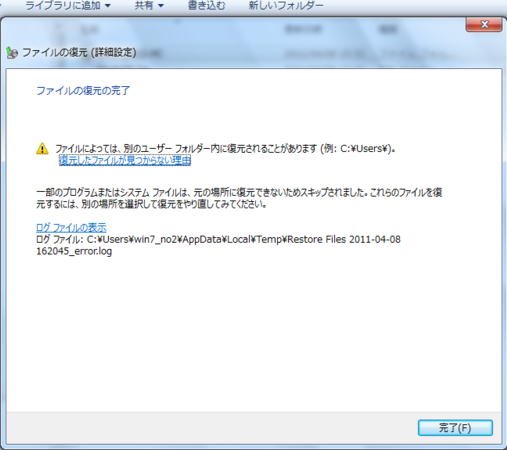
「完了」をクリックします。
ボリューム(K:)にデータフォルダが復元されました。
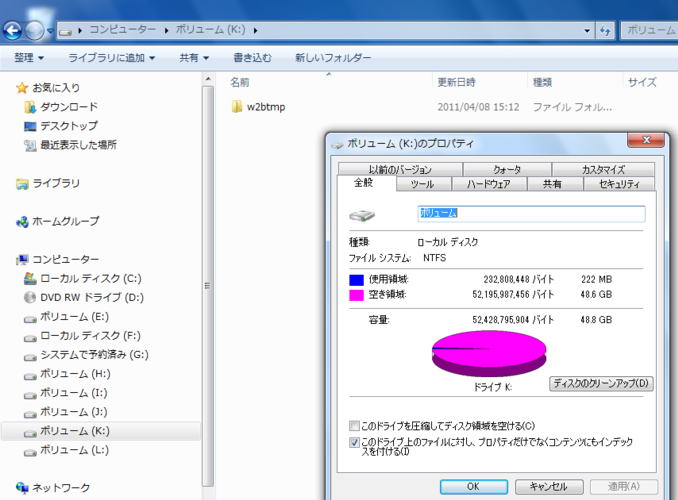
とにかくデータファイルやデータフォルダをバックアップして、そのバックアップからもとの通りにファイルやフォルダを復元することができる、ということはわかりました。
でも、今一つわかりにくいのですよねえ。
「システムの復元」という機能があって、それから「システムイメージの保存」という機能があって、そして「データファイルのバックアップ」機能です。
それぞれ使い分けると便利、ということかも知れませんけれど、なんにしてもややこしい話です。
CPUをつくろう!第779回(2011.4.17upload)を再編集
パソコンをつくろう![第122回]
2011.6.23upload
前へ
次へ
目次へ戻る
ホームページトップへ戻る